Kako postaviti upit u bazu podataka MS Access 2019

Naučite kako postaviti upite u Access bazi podataka uz jednostavne korake i savjete za učinkovito filtriranje i sortiranje podataka.
Sparklines vam daju mogućnost prikazivanja trendova podataka na nadzornim pločama i izvješćima programa Excel. Iako sparkline izgledaju kao minijaturni grafikoni (i ponekad mogu zauzeti mjesto grafikona), ova je značajka potpuno odvojena od značajke Excel grafikona.
Na primjer, grafikoni se postavljaju na sloj za crtanje radnog lista, a jedan grafikon može prikazati nekoliko serija podataka. Za razliku od toga, iskričavica se prikazuje unutar ćelije radnog lista i prikazuje samo jednu seriju podataka.
Excel 2013 podržava tri vrste iskričanih linija: linija, stupac i pobjeda/gubitak. Ova slika prikazuje primjere svake vrste iskričave grafike, prikazane u stupcu H. Svaka iskrena crta prikazuje šest podatkovnih točaka s lijeve strane.
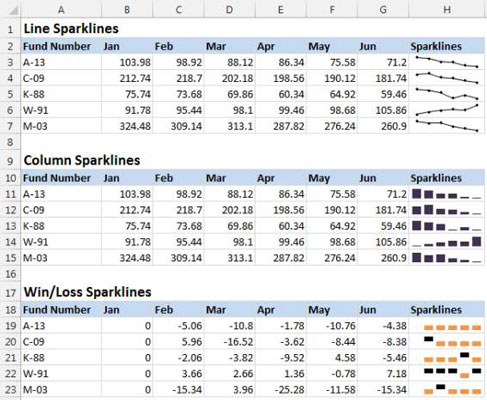
Linija: Slično linijskom grafikonu, vrsta sparkline linije može se pojaviti sa ili bez markera za svaku podatkovnu točku. Prva skupina na ovoj slici prikazuje iskričave linije s markerima. Brzi pogled otkriva da su, s izuzetkom fonda broj W-91, sredstva gubila vrijednost tijekom šestomjesečnog razdoblja.
Stupac: Slično kolonskom grafikonu, druga grupa prikazuje iste podatke sa iskričavim linijama stupca.
Pobjeda/Gubitak: Sparkline pobjeda/gubitak je dijagram binarnog tipa koji prikazuje svaku podatkovnu točku kao visoki blok ili nizak blok. Treća skupina prikazuje iskričave dobitka/gubitaka. Primijetite da se podaci razlikuju. Svaka ćelija prikazuje promjenu u odnosu na prethodni mjesec.
U sparklineu, svaka podatkovna točka je prikazana kao visoki blok (pobjeda) ili niski blok (gubitak). U ovom primjeru, pozitivna promjena u odnosu na prethodni mjesec je pobjeda, a negativna promjena u odnosu na prethodni mjesec je gubitak.
Naučite kako postaviti upite u Access bazi podataka uz jednostavne korake i savjete za učinkovito filtriranje i sortiranje podataka.
Tabulatori su oznake položaja u odlomku programa Word 2013 koje određuju kamo će se točka umetanja pomaknuti kada pritisnete tipku Tab. Otkrijte kako prilagoditi tabulatore i optimizirati svoj rad u Wordu.
Word 2010 nudi mnoge načine označavanja i poništavanja odabira teksta. Otkrijte kako koristiti tipkovnicu i miš za odabir blokova. Učinite svoj rad učinkovitijim!
Naučite kako pravilno postaviti uvlaku za odlomak u Wordu 2013 kako biste poboljšali izgled svog dokumenta.
Naučite kako jednostavno otvoriti i zatvoriti svoje Microsoft PowerPoint 2019 prezentacije s našim detaljnim vodičem. Pronađite korisne savjete i trikove!
Saznajte kako crtati jednostavne objekte u PowerPoint 2013 uz ove korisne upute. Uključuje crtanje linija, pravokutnika, krugova i više.
U ovom vodiču vam pokazujemo kako koristiti alat za filtriranje u programu Access 2016 kako biste lako prikazali zapise koji dijele zajedničke vrijednosti. Saznajte više o filtriranju podataka.
Saznajte kako koristiti Excelove funkcije zaokruživanja za prikaz čistih, okruglih brojeva, što može poboljšati čitljivost vaših izvješća.
Zaglavlje ili podnožje koje postavite isto je za svaku stranicu u vašem Word 2013 dokumentu. Otkrijte kako koristiti različita zaglavlja za parne i neparne stranice.
Poboljšajte čitljivost svojih Excel izvješća koristeći prilagođeno oblikovanje brojeva. U ovom članku naučite kako se to radi i koja su najbolja rješenja.








